「最新」Bandcamp音楽をダウンロード、録音する方法
Bandcampはインディーズのアーティスト向けの音楽配信・販売サービスで、ユーザーは配信されている音楽を視聴したり、ダウンロードしたりすることができます。この記事にはBandcampの音楽をPCにダウンロードする方法を説明します。
Bandcampはアメリカの音楽配信、販売サービスで、主にインディーズのアーティスト向け、数多くの優秀な音楽が配信されています。Bandcampはいま日本語増えましたが、まだまだ使ったことない人が多くになっています。
Bandcampにはその他の音楽配信サイトに見つけない音楽を視聴できたり、手に入れたりするので、自作のブログ、ビデオムービーにバックグランドミュージックに埋め込めるのは一番のメリットだと思います。このために、多くのユーザーはBandcampの音楽をダウンロードするだと思います。で、はじめにBandcampを使用するユーザーは音楽ダウンロード方法をよく分からずでしょうね。下記には三つのBandcamp音楽をダウンロードする方法を説明しましょう。

Bandcamp音楽 ダウンロード
![]() Streambyte for Music
Streambyte for Music
- Apple Music、Amazon Prime Music、YouTube Music、Deezer、Spotify、Pandoraから音楽ダウンロード可能。
- 元の高音質を保持したまま、ID3タグ付きで音楽ダウンロードでき。
- DRMの解除がサポートする。
- 最大35倍のスピードで音楽ダウンロードでき。
- 内蔵ウェブプレーヤーがあり、音楽ダウンロード前に試聴でき。
- 曲、プレイリスト、アルバムなどをまとめてダウンロード可能。
- 最大99%の成功率で音楽をダウンロードでき。
- 音楽をダウンロードした後、MP3、WAV、M4Aなど汎用的な音声形式に出力可能。
Bandcampサイトから音楽をフリーダウンロード
Bandcampではほとんどの楽曲の最初から最後まで試聴できます。そしてBandcampから多くのデジタル音源を無料ダウンロードできます。では実際に、購入してダウンロードするまでの手順をみてみましょう。
ステップ 1まずBandcamp公式サイトまでアクセスして、サイト内にダウンロードしたい音楽を探して、ページを開きます。音楽ページには「デジタルアルバムを購入」ボタンをクリックしましょう。すると「値段を決めて下さい:」画面が表示され、「値段を決めて下さい」ブランクに「0」を入力します。次に「パソコンにダウンロード」をクリックすれば、「今すぐダウンロード」ボタンが表示されます。
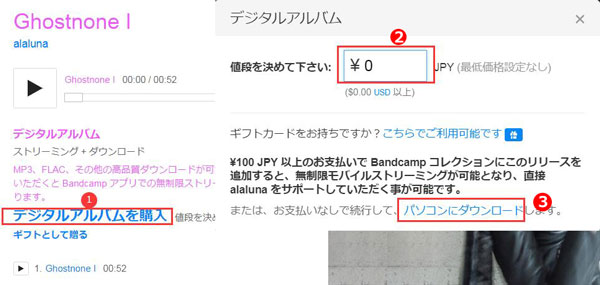
Bandcamp フリーダウンロード
ご注意するのは、「デジタルアルバムを購入」ボタンがあり、その横に具体的な価格がある場合、この音楽をフリーダウンロードできなく、購入する必要があります。
ステップ 2すれから音楽のダウンロードページに切り替わります。「MP3 V0」または「WMA V0」などのデフォルト形式をクリックすると、リストから音楽ファイルの形式を変更できます。最後に「ダウンロード」ボタンを押し、Bandcamp の音楽をZIP形式でダウンロードすることが可能です。ZIPファイルを解凍すれば、音楽を楽しめます。
ステップ 3音楽を購入する場合、金額入力画面の右側に(€6.99 以上)と表示がありますが、これは最低購入金額が6.99ユーロですよという意味です。支払い方法はクレジットカードとPaypalの2種類です。購入手続きは完了しましたら、音楽ダウンロード画面がでてくるので、各種フォーマットから好きなものを選んでダウンロードしましょう。
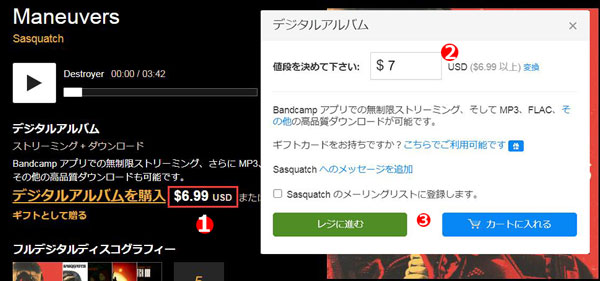
Bandcamp 購入
Bandcampのフリーダウンロード機能の制限
上記のとおり、Bandcampサイトのすべての音楽を無料にダウンロードすることがではなく、一部の音楽しか無料にダウンロードできません。この制限のそのほかに、一つはBandcampのフリーダウンロード機能が月200回までしかできません。200回の上限に達すると、お金で回数を追加するのを除いて、次の回復日まで音楽をフリーダウンロードできないことになります。
もう一つはBandcampに元々ダウンロードできない音楽があります。アーティストが楽曲をアップロードするときに、ダウンロードできる・できないを設定することが可能です。ダウンロード不可に設定されている音楽をBandcampサイトで直接ダウンロードできないことは言うまでもないです。
オンラインでBandcamp音楽を録音
高い金額を払わなく、またはもともとダウンロード出来ないBandcamp音楽をダウンロードするなら、どうすればいいでしょうか? 下記には無料のオンラインサービスを利用するだけで、Bandcamp音楽を録音して保存する方法を紹介します。
Aiseesoft フリーオンライン 音声録音はWindows、Macに向け、オンラインでPCのオーディオを録音できるサービスです。ただソフトをダウンロードする必要がなく、ただブラウザだけでPCから流れるシステム音声またはマイク音声を録音することができます。Bandcampの音楽を録音する手順は下記のとおり:
ステップ 1まずAiseesoft フリーオンライン 音声録音ページにアクセスしてください。画面にある「録音スタート」ボタンをタップして、サービス「Launcher」をダウンロードして実行します。それから録音サービスのロードが自動的に実行されます。
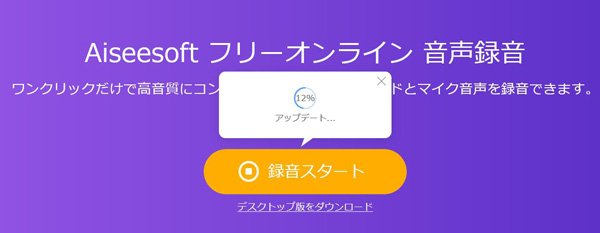
録音起動
ステップ 2録音する前に、まず録音したいBandcamp音楽ページを開きます。それからサービス画面まで「録音スタート」をクリックして、「システム音」または「マイク音」を設定しましょう。それから「REC」をクリックして、Bandcamp音楽の再生を録音開始します。録画完了したら、停止ボタンをタップし、音楽はパソコンに保存されます。
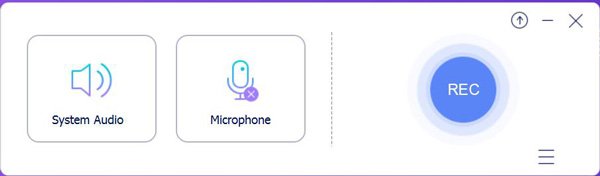
Bandcamp音楽 録音
使用方法は簡単です。でも幾つかのデメリットもあります。例えば録音した音楽ファイルをプレビューできなく、カットの操作もできません。もし録音した音楽ファイルの開始部分、または終了部分をカットしたいなら、そのほかのオーディオカットツールを使用する必要があります。で、カット機能も備える録音ソフトはありますか? 下記では編集、カット機能のあるPC録音ソフトを紹介します。
プローPC録音でBandcampを保存
Aiseesoft スクリーンレコーダーは録画・録音・スナップショット三つの機能を同時に備えるソフトで、PCの画面、音声を収録できます。予約録画、録音もできますので、外出の時にラジオ番組、テレビ番組を設定したスケジュールで自動的に録画できます。そして編集機能も内蔵して、録画する中にビデオを編集でき、オンライン課程・ゲームプレイガイドの作成に役に立てます。そして録画、録音したファイルをカットできて、不要な部分を取り除く可能です。
ステップ 1スクリーンレコーダーを起動
まず下記のボタンをクリックしてこのPC録音ソフトをダウンロードしてインストールしてください。
ステップ 2音声レコーダーを選択
ソフトが立ち上げたら、メインインタフェース画面にある「音声レコーダー」をタップします。それから表示される画面には、「システム音」をオンにして、「マイク音」をオフにしてください。それから「REC」ボタンをクリックしてBandcamp音楽を録音できます。
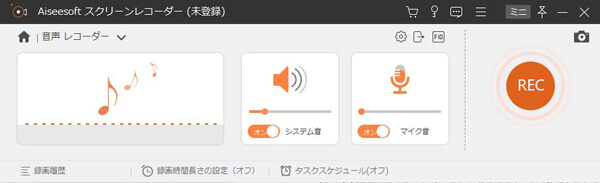
Bandcamp音楽を録音
ステップ 3Bandcamp音楽を保存
Bandcamp録画が完了したら、停止ボタンをタップして、プレビュー画面まで録音した音楽ファイルを視聴します。そしてカット機能を利用して、音楽の開始時間と終了時間を設定でき、不要な部分を取り除きます。最後にパソコンに保存します。
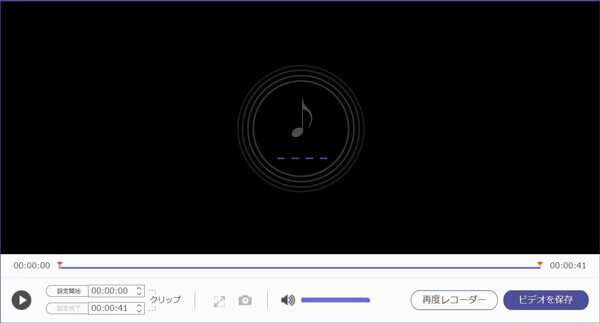
Bandcamp音楽を保存
このように、三つのステップだけでBandcamp音楽を録音してパソコンに保存できます。さらにこのツールを利用して、サイマルラジオを録音、ニコニコ生放送を録画することができます。





